Az érzékeny fájlok és mappák védelme a számítógépen erős jelszóval nagyon fontos, hogy fontos adatait másoktól megóvhassa. Sajnos a Windows 8 nem teszi lehetővé fájlok vagy mappák jelszóval történő védelmét. De szerencsére fantasztikus ingyenes eszközök állnak rendelkezésre a Windows 8 PC mappáinak jelszóval történő védelmére.
Biztonságos mappa az ideális ingyenes szoftver a fájlok és mappák biztonságához a Windows 8 operációs rendszeren. Az eszköz AES 256 bites titkosítási védelmet is kínál.
A Secure Folder használata a mappák jelszóval történő védelme érdekében a Windows 8 rendszerben:
1. lépés: Töltse le a biztonságos mappát innen. A Secure Folder telepítőfájl zip fájlban érkezik. Tehát először ki kell csomagolnia a csomagot a Windows 8 rendszerben elérhető natív kibontási funkció segítségével. Ehhez a munkához használhatja a 7-Zip (ingyenes) vagy bármely más segédprogramot is.
A kibontás után kattintson duplán a telepítőfájlra, és kövesse a képernyőn megjelenő utasításokat a telepítés befejezéséhez.
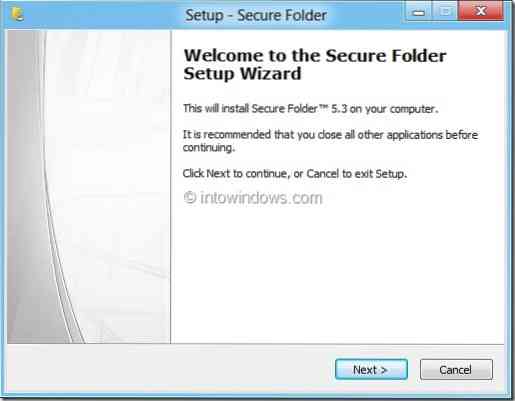
2. lépés: Kattintson duplán a Biztonságos mappa parancsikonra az asztalon, vagy az indításhoz keresse meg a Biztonságos mappa bejegyzést a Start képernyőn.
3. lépés: Első futtatáskor meg kell adnia egy új jelszót, e-mail azonosítót és egy tippet a jelszóhoz. Az e-mail azonosító akkor használható, ha elfelejtette jelszavát a jelszó helyreállításához. Ha elkészült, kattintson a gombra Készlet gombot a jelszó és a jelszó tipp mentéséhez.
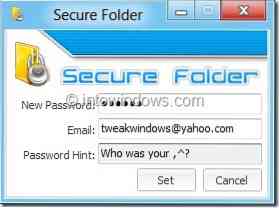
4. lépés: A mappa jelszóval történő védelméhez kattintson a gombra Hozzáadás gombra kattintva keresse meg azt a mappát, amelyet jelszóval szeretne védeni. Ha kiválaszt egy mappát, a Biztonságos mappa három lehetőséget jelenít meg a mappa védelmére: Zárolás, Elrejtés és Titkosítás. Bármelyik, kettő vagy mindhárom mód közül választhat a kiválasztott mappa biztonságossá tételéhez.
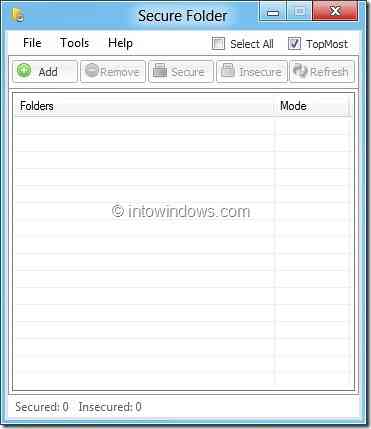
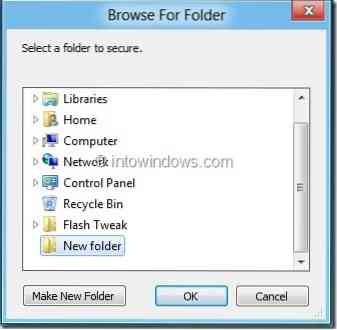
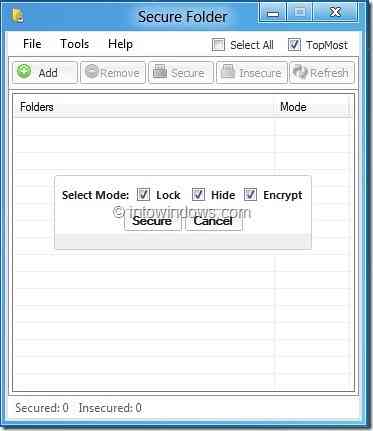
A zárolás után minimalizálhatja a biztonságos mappát az értesítési területre (tálcára), vagy bezárhatja a biztonságos mappát. Javasoljuk a Zárolás és kilépés opciót (megtalálható a Fájl menüben), mivel ez az opció zárolja az összes fel nem nyitott mappát a Biztonságos mappa bezárása előtt.
5. lépés: Mappa zárolásának feloldásához indítsa el a Biztonságos mappa programot, írja be a jelszót, válassza ki a feloldani kívánt mappát, majd kattintson a Bizonytalan gomb. Használat Eltávolítás gombra kattintva eltávolíthat egy mappát a biztonságos mappa védelméből.
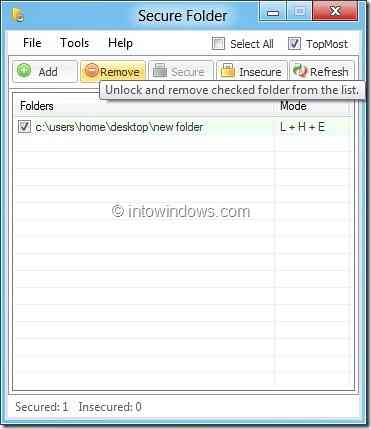
A fent említett funkciókon kívül lehetőségeket kínál egy vagy több meghajtó elrejtésére a Sajátgép és a Windows Intéző elől. A Privacy Sweep opció egér kattintással megtisztítja a legutóbbi dokumentumok előzményeit, a Futtatás párbeszédpanelt, a vágólapot, a Megnyitás / mentés párbeszédpanelt, a temp mappát és az eseménynaplót.
A biztonságos törlés funkció akkor is elérhető, ha véglegesen törölni akar egy fájlt a számítógépről.
 Phenquestions
Phenquestions


